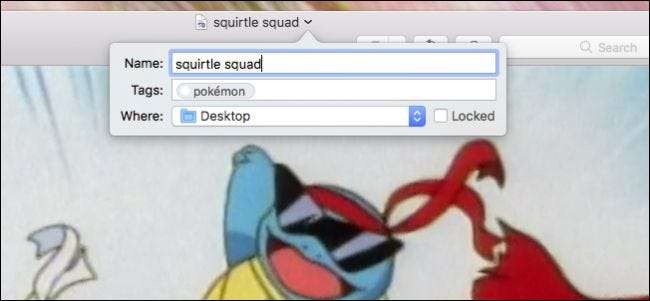
אם אתה משתמש ב- Mac מאז OS X Mountain Lion, ייתכן ששמת לב שאפשר לשנות שמות למסמכים ישירות משורת הכותרת. זה למעשה נעשה חזק יותר עם גרסאות OS X עוקבות.
קָשׁוּר: כיצד לגרום לתגי Finder של OS X לעבוד בשבילך
הדבר הראשון שעלינו לציין הוא שאתה לא יכול לעשות זאת מכל יישום. בדרך כלל עליך להשתמש ביישום הכלול ב- Mac שלך, כגון TextEdit and Preview, או מסמכי iWork (Pages, Keynote, and Numbers). עם זאת, ייתכן שתמצא יישומים אחרים המיועדים עבור Mac עשויים להיות בעלי יכולת זו.
בצילום המסך הבא אנו רואים מסמך TextEdit ללא כותרת. תוכלו להבחין כי אנו יכולים לשנות את שמו משורת הכותרת על ידי לחיצה על החץ הקטן (מסומן על ידי החץ האדום הגדול).
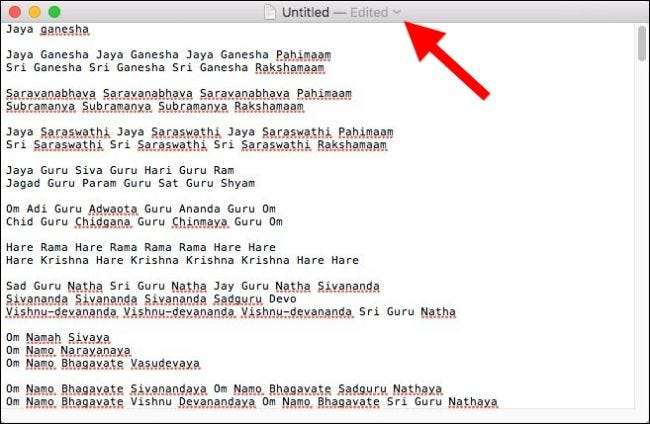
כאשר אנו לוחצים על אותו חץ, אנו חושפים ארבע אפשרויות: אנו יכולים לשנות את שמו, להוסיף תגים בכדי להקל על מציאת המסמכים, להזיזו ולנעול אותו כך שלא ניתן לבצע שינויים נוספים.
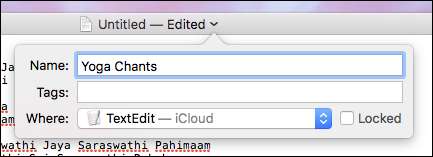
לחץ על התפריט הנפתח שליד השדה "איפה". זה מאפשר לך להעביר את המסמך שלך לכל מקום מבלי לפתוח את המאתר ולגרור אותו לשם.
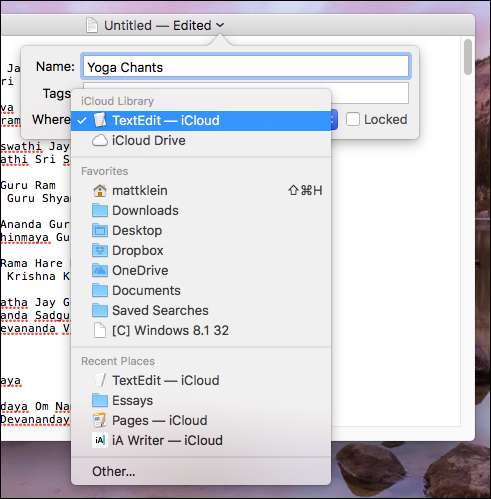
אם ברצונך להעביר את הקובץ למיקום שאינו מופיע ברשימה הנפתחת, לחץ על "אחר" בתחתית חלון Finder טיפוסי ייפתח המאפשר לך למקם את הקובץ שלך בכל מקום במחשב שלך, או ליצור קובץ חדש מקום.
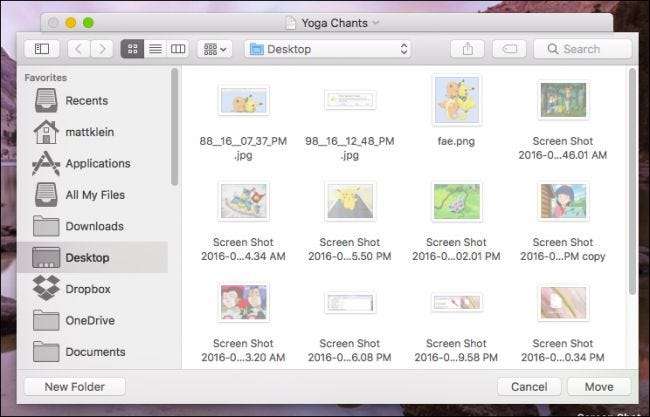
נסה ללחוץ לחיצה כפולה על שורת הכותרת, והיא תראה לך היכן ממוקם המסמך. במקרה זה, מסמך הטקסט שלנו נמצא בתיקיית iCloud שלנו.
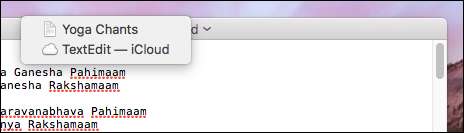
לחיצה על המיקום תפתח אותו, ויציג את המסמך הפעיל יחד עם כל פריט אחר החנות שם.
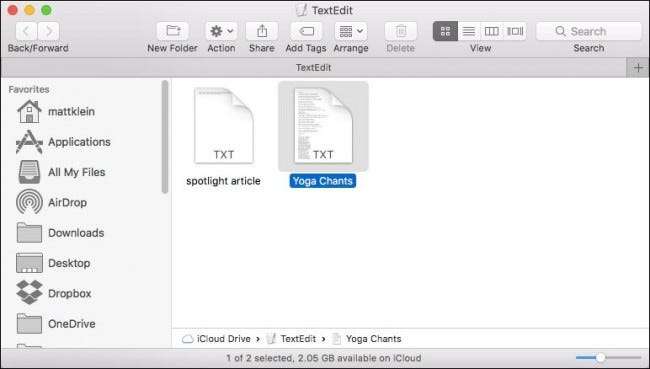
אם המסמך מאוחסן באופן מקומי, ולחץ לחיצה כפולה, הוא יציג את המיקום בחלק העליון (ממש מתחת לקובץ), כמו גם את ההיררכיה העולה שבה קיים מיקום זה. במקרה זה, קובץ הטקסט נמצא בתיקיית שולחן העבודה שלנו, שנמצאת בתיקיית המשתמש שלנו, בכונן המערכת, ב- Mac שלנו.
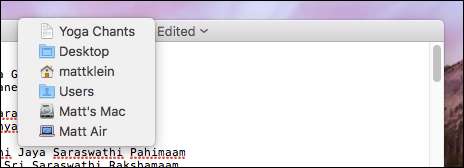
אמנם מצער ש- MacOS לא הרחיבה את העוצמה הזו ליותר סוגים של קבצים, אך עבור אלה שהיא אכן עובדת עליהם, היא חוסכת זמן נהדרת. בנוסף היכולת להעביר קבצים בצורה חלקה במערכת שלך מבלי לעזוב את היישום באמת מוסיפה מגע נחמד.







